Команда MODE используется для изменения параметров последовательного порта, консоли и параллельного порта в командной строке Windows. В основном, использовалась для управления системными устройствами в DOS. С некоторыми ограничениями, может использоваться в среде эмуляции DOS.
Команда MODE без параметров выводит на экран текущие настройки всех системных устройств, доступных в данной системе.
Формат командной строки для каждого устройства зависит от его типа:
Команда MODE для последовательного порта COM:
MODE COMm[:] [BAUD=b] [PARITY=p] [DATA=d] [STOP=s] [to=on|off] [xon=on|off] [odsr=on|off] [octs=on|off] [dtr=on|off|hs] [rts=on|off|hs|tg] [idsr=on|off]
Параметры командной строки:
BAUD — скорость передачи данных.
PARITY — вид контроля четности. Возможные значения: n (none) – без бита четности, o (odd) – нечетный, e (even)-четный
DATA — число бит данных в посылке. Возможные значения: 5-8, по умолчанию – 7 бит.
STOP — число стоповых бит. Возможные значения: 1, 1.5, 2)
to — режим таймаута. Возможные значения: on (включено), off (отключено)
xon — режим программного управления потоком передачи данных XON/XOFF. Возможные значения: on (включено), off (отключено)
odsr — режим управления потоком с синхронизацией по сигналу Data Set Ready (DSR). Возможные значения: on (включено), off (отключено)
octs — режим управления потоком с синхронизацией по сигналу Clear To Send (CTS). Возможные значения: on (включено), off (отключено)
dtr — режим использования сигнала готовности терминала данных Data Terminal Ready (DTR). Возможные значения: on (включено), off (отключено), handshake (согласование).
rts — режим использования сигнала Request To Send (RTS). Возможные значения: on (включено), off (отключено), handshake (согласование) и toggle (переключение).
idsr — режим использования сигнала Data Set Ready (DSR). Возможные значения: on (включено), off (отключено)
Двоеточие после имени устройства не обязательно.
mode com1 — отобразить параметры последовательного порта COM1
mode com1 /STATUS — аналогично предыдущему примеру, отобразить состояние устройства.
mode com1 baud=38400 to=off — установить скорость передачи данных 38400 бит/сек. и отключить режим таймаута.
Пример отображаемой информации:
Команда MODE для консоли CON (дисплея и клавиатуры):
mode CON /STATUS — отобразить параметры консоли. Аналогично — MODE CON
Пример отображаемой информации:
Состояние устройства CON:
—————————
| Строки: Столбцы: Скорость клавиатуры: Задержка клавиатуры: Кодовая страница: |
300 80 31 1 866 |
mode con cp /status или mode con codepage /status — отобразить кодовую страницу.
Пример отображаемой информации:
Состояние устройства CON:
—————————
| Кодовая страница: | 866 |
MODE CON[:] CP SELECT=yyy — установить новую кодовую страницу.
mode con cp select=1251 — установить кодовую страницу номер 1251 (Windows-кодировка)
mode con cp select=866 — установить кодовую страницу номер 866 (DOS-кодировка)
MODE CON[:] [COLS=c] [LINES=n] — изменить режим экрана. COLS – число столбцов (символов в строке), LINES-число строк.
mode con cols=120 lines=400 — установить число столбцов равным 120, строк — 400
mode con cols=150 — изменить только число столбцов, количество строк не изменится.
MODE CON[:] [RATE=r DELAY=d] — изменить параметры ввода с клавиатуры. RATE -определяет частоту повторений вывода знака на экран при нажатии и удержании клавиши. Возможные значения — 1-31. DELAY – задержка времени, после которого начинается повторение ввода удерживаемой клавиши. Возможные значения — 1, 2, 3 и 4 (0,25 секунды, 0,50 секунды, 0,75 секунды и 1 секунда соответственно.
mode con rate=1 delay=1 — установить минимальную задержку и минимальную скорость повтора ввода нажатой клавиши.
mode con rate=32 delay=4 — установить максимальную задержку и максимальную скорость повтора ввода нажатой клавиши. При попытке указать значение RATE более 31, ошибка не выдается, но значение RATE будет установлено равным 31.
Параметры клавиатуры, установленные для консоли, действуют и для графических приложений Windows, а также сохраняются в реестре и не сбрасываются при перезагрузке системы.
Источник: ab57.ru
Интервал маяка, Short GI, DTIM, сигнальный интервал: точная настройка роутера

Привет, всем! И сегодня у нас будет очень интересная тема. В частности, мы поговорим про более точную настройку Wi-Fi на маршрутизаторе. Обычно ведь как бывает – человек заходит, меняет имя беспроводной сети, устанавливает ключ и уходит. И этого вполне хватает, но некоторых не совсем хватает скорости передачи данных в беспроводном пространстве.
И вот тут начинаются танцы с бубном и не только.
А началось с того, что ко мне опять пришло очень интересное письмо: «Short GI в Wi-Fi – что это и для чего нужно?». Если вы читаете эти строки, то скорее всего вы залезли под капот WiFi модуля в настройки маршрутизатора и увидели непонятные параметры. При этом вы можете видеть вот такое окошко.
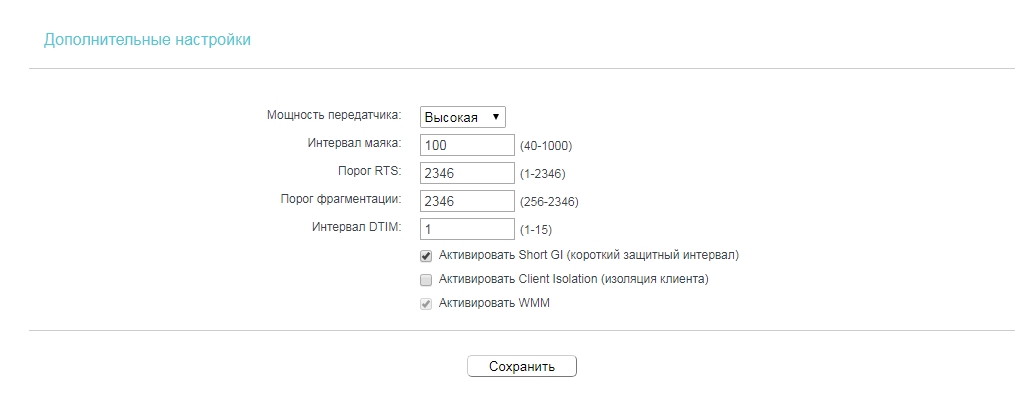
Чтобы не рассказывать про один пункт я решил написать общую статью, где расскажу про все эти настройки. Поэтому начнем с самого начала. Также я буду рассказывать какой вариант оптимальный и какой лучше выставить.
Пояснения
И так начнем, наверное, с Short GI или Short Guard Interval (короткий защитный интервал). Это специальный интервал между поочередно передаваемыми пакетами данных. То есть маршрутизатор отправляет на компьютер определенный пакет, так вот, прежде чем отправлять следующие данные, выжидается определенное время.
Стандартное значение 800нс. Но если включить Short GI – это значение будет вдвое меньше, то есть информация передаваться будет куда быстрее. Конечно в теории такое быть может, но иногда бывает, что при включении данной функции скорость наоборот падает. Все дело в том, что при значении 800 нс, данные отправляются, а ещё приходит обратный ответ, что все данные дошли в сохранности.
А за 400нс компьютер может из-за помех принять данные с ошибкой и отправить сигнал обратно, но ему прилетит следующий пакет. В итоге компьютеру нужно будет ждать, пока маршрутизатор не отправит прошлый пакет.
Помехи возникают от других источников радиочастот – в частности от соседских роутеров, которые работают на той же частоте. Поэтому тут нужно просто экспериментировать. Попробуйте включить данную функцию и протестировать скорость интернета на конечном устройстве. Если скорость упадет — значит вам мешают соседские роутеры, которые глушат сигнал.
Следующий параметр — это «Интервал маяка» (Beacon Interval) или «Сигнальный интервал». По стандарту обычно стоит значение в 100 миллисекунд. Данная функция определяет как часто от роутера идёт сигнальный пакет к конечному клиенту. Тут можно установить значение и в 50, если вы постоянно ходите по квартире с телефоном. Это нужно, чтобы роутер как можно чаще с вами связывался.
Для обычного стационарного компьютера или ноутбука – значения 100 будет достаточно.
Порог RTS — это значение максимального размера пакета. То есть какой максимальный пакет должны по размеру отправляться за раз. Если пакет будет больше данного значения, то данные будут отправлены на специальную принимающую станцию. Также отправка пакетов будет постоянно согласоваться с двумя устройствами.
Стандартный размер 2346, на самом деле это оптимальный вариант и больше ставить нельзя, так как конечный клиент может не смочь принять такой большой пакет. Если поставить наоборот меньше, то могут возникнуть трудности, так как пакетов будет слишком много, и они все будут отлеживаться при передаче в конце пути.
Порог фрагментации — это максимальный размер, после которого пакет будет фрагментирован или разделен на части. Данное значение устанавливается такое же, как на пороге RTS.
Интервал DTIM — это временный интервал, после которого все пакеты, находящиеся в буфере, будут отправлены клиенту. Самый лучший вариант — это 1. Если установить значение больше, то пакеты будут простаивать и просиживать в буфере. При этом немного экономится электроэнергия. Если установить слишком большое значение некоторые пакеты могут быть потеряны.
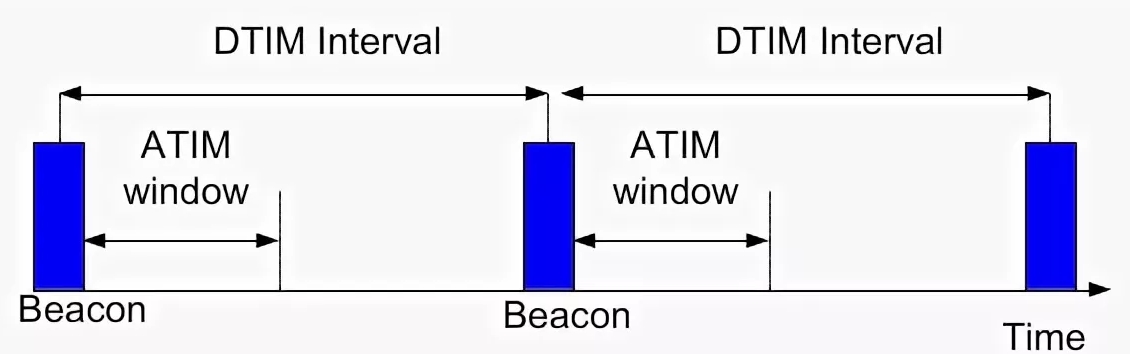
Client Isolation (изоляция клиента) – при данной настройке все клиенты будут взаимодействовать и видеть друг друга только через данный маршрутизатор. По идее вещь неплохая, но на деле ничего толкового не меняет. Можете просто выключить эту функцию.
WMM — это режим, при котором каждому пакету определяется уровень приоритетности, и они отправляются в первую очередь. Данную функцию нужно обязательно включать. В некоторых роутерах она включена автоматически.
Теперь пару слов про мощность передатчика. По умолчанию почти на всех интернет-центрах мощность стоит на 100%, но как показала практика не всегда это хорошо. Если у вас небольшая квартирка, то мощный передатчик может навредить беспроводной сети и сделать связь хуже и уменьшить скорость передачи. Более подробно я писал об это в этой статье.
Источник: wifigid.ru
Режим монитора rts что это

8009 дней продвижения моддинга
- Главная
- Новости
- Devices by zx-c64
- Материалы
- – Процессоры и MB
- – Видеокарты
- – Оперативная память
- – Накопители и SSD
- – Системы охлаждения
- – Корпуса и БП
- – Периферия
- – Разгон и модификации
- – Гаджеты
- Блоги
- Уголок бенчера
- Фотогалерея
- Форум
- Магазин
- Файловый архив
- Конкурсы
Сообщества

Наши проекты





30/09/2011 — 12:34 [ Recone ] HIS Radeon 6970 IceQ Eyefinity RTS сделает многоэкранный режим более доступным
Очередное пополнение в сегменте Cayman-решений представила сегодня компания HIS (Hightech Information System). Ускоритель Radeon 6970 IceQ Eyefinity RTS (Ready-to-see) будет интересен пользователям, прежде всего, тем, что способен организовывать Eyefinity-установки без использования дорогостоящих мониторов на DisplayPort. Технология многоэкранности здесь реализована через видеовыходы DVI и HDMI.


Адаптер получил 1536 потоковых процессоров, 256-битный интерфейс памяти и 2 ГБ видеопамяти стандарта GDDR5; частотная формула соответствует рекомендованным AMD значениям и выглядит следующим образом – 880/5500 МГц (ядро/память). Система охлаждения (медный радиатор, четыре медные теплотрубки, турбина) видеокарты занимает два слота расширения материнки и поддерживает технологию Black Hole Impeller.
Адаптер HIS Radeon 6970 IceQ Eyefinity RTS оборудован видеовыходами DVI, HDMI и mini DisplayPort, а его стоимость пока что не сообщается.
Источник: www.modlabs.net